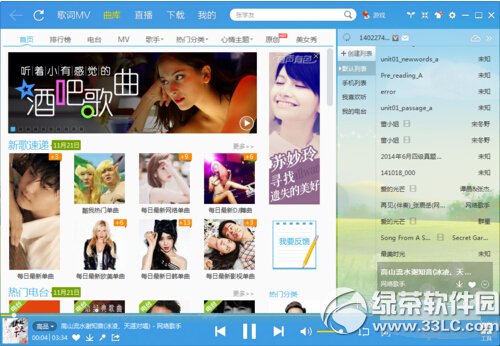萬盛學電腦網 >> 圖文處理 >> Photoshop教程 >> ps摳圖教程 >> 用PS摳出玻璃杯融入環境
用PS摳出玻璃杯融入環境
首先,我們想在一個有書架的屋內放一個大的玻璃瓶,通過我們的處理,使他達到象是真的存在於這個屋內一樣。
下面是屋子的樣品以及我在百度上搜到的一些相關的效果,大家以後做的時候也可以先搜一下,以達到更加真實的效果。




以上所引用的水杯及茶杯圖片均為真實拍攝,想對來說,茶杯的變形更為復雜一些,在處理這樣的情況時候,我們可能還
需要用到液化,水杯的可以用球面化的水平優先。
把這樣一個東東摳出來放到書架中去,好象是比較大,這個東東放到書房可不太合適。而且它的不象是透明的,
更象是實心的。下一步,我們就要把它變成空心的。

把球復制一層,使用圖層樣式,設置如下,這樣的話,球就透明了,但這樣的話,球體的左下角就會有一部分高光的損失,
大家可以用各種方式把它找回。比如歷史化筆或者蒙板。

但這時球的高光部不見了,我們再復制一層把它找回來。設置圖層樣式如下

球是透明了,可是後面好象有些不太對呀,透過球居然書沒有一點兒變形,呵呵。。。再接著來。
先載入球體的選區,通過橢圓選取工具選擇選區。
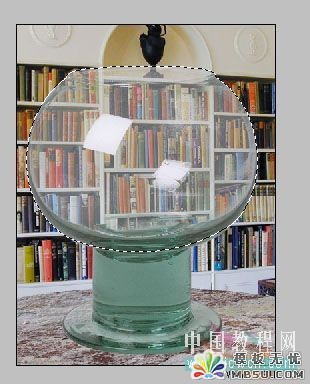
轉到書架層,在保持選區的情況下,CTRL+J復制一層,再次載入復制層,使用球面化濾鏡,這也是球面化濾鏡的關鍵,
使用選區來達到限制球面化濾鏡應用的范圍,這也正是選擇的藝術。呵呵。
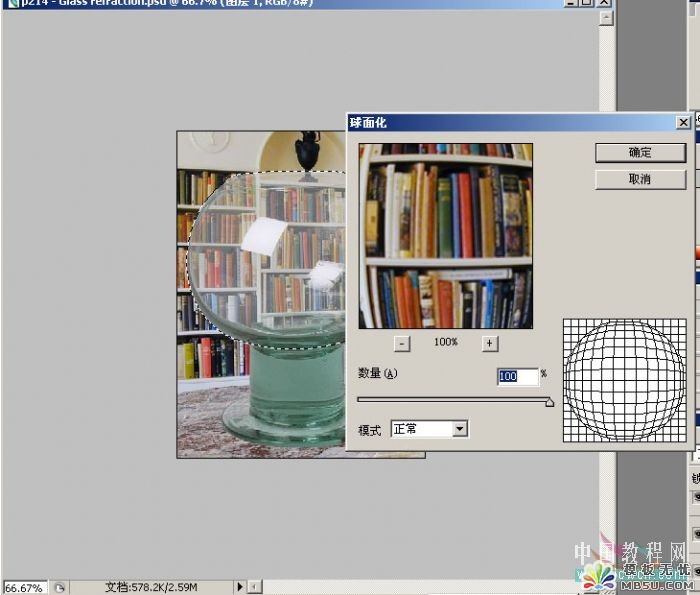
成品。收工。
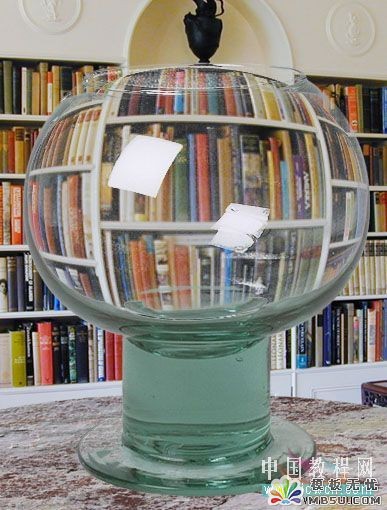
另一種方法得到的效果,也很不錯。在去除玻璃中間白色的時候應用了,添加蒙板用軟畫筆擦除中間大量白色。
(注:要點住ALT鍵進行三角的分離)。
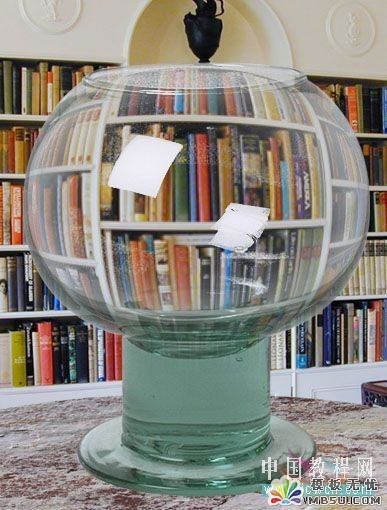
注:更多精彩教程請關注三聯photoshop教程欄目,三聯PS群:75789345歡迎你的加入
- 上一頁:綜合多種PS摳圖方法完美摳出多發絲的人物
- 下一頁:PS的超強摳頭發大絕招
ps摳圖教程排行
軟件知識推薦
相關文章
copyright © 萬盛學電腦網 all rights reserved